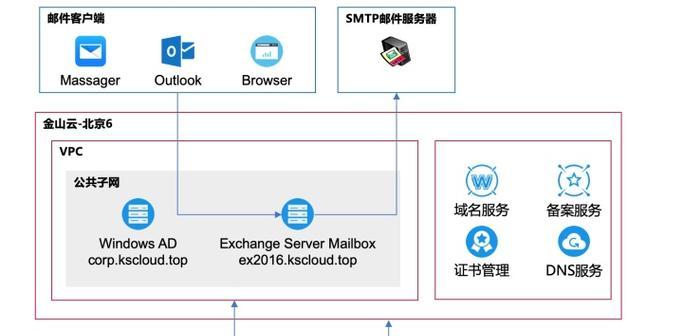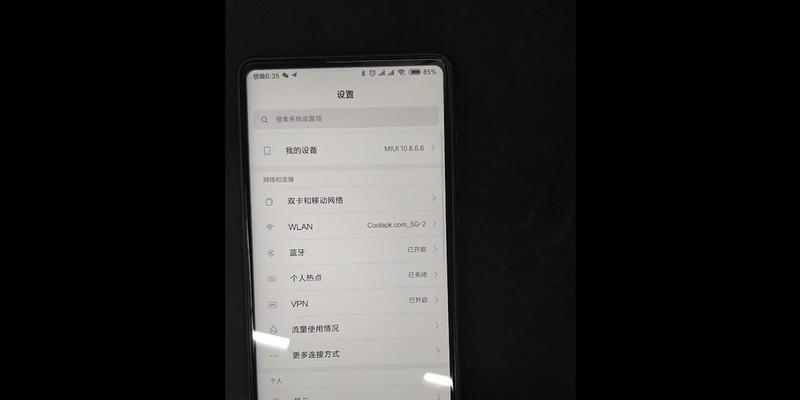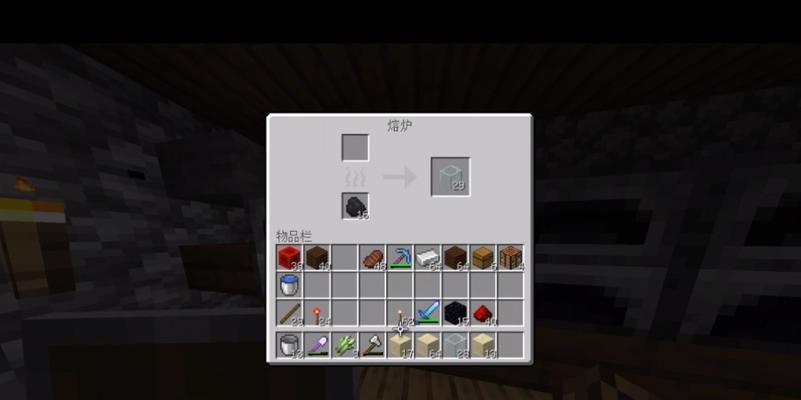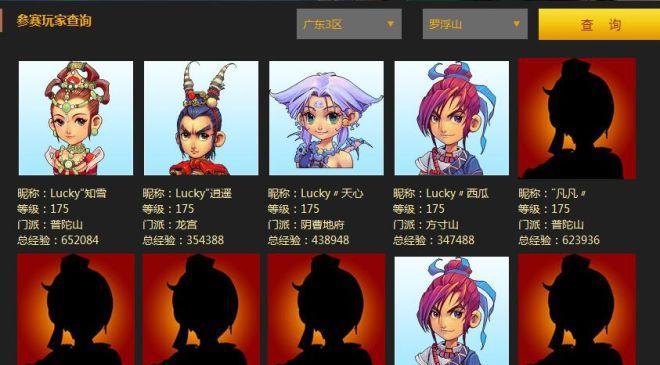通过U盘进行系统重装的完整教程(简单易懂的步骤和注意事项)
系统重装是电脑维护中常见的一项操作,而使用U盘进行系统重装则是一种方便快捷的方式。本文将为大家详细介绍如何通过U盘进行系统重装,包括所需准备工具、步骤和注意事项等。无论是对电脑系统不稳定还是想要更新系统版本,本教程都能帮助到你。
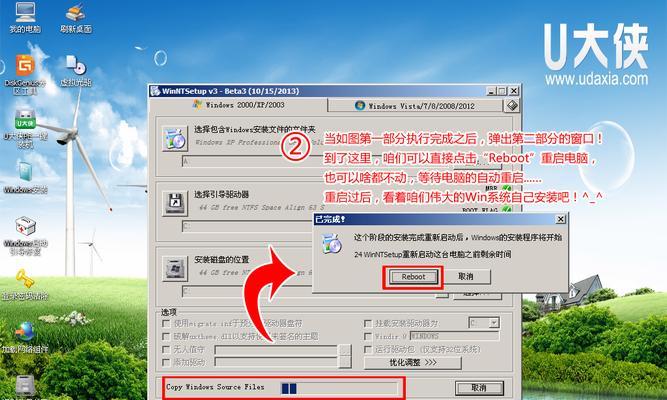
准备工作:获取所需工具
在进行U盘系统重装前,我们需要准备以下工具:一台可用电脑、一个空白U盘、一个可靠的系统安装镜像文件以及一个U盘制作工具。确保这些工具都已准备好之后,我们就可以开始下一步操作了。
制作启动U盘:选择合适的工具和步骤
1.下载并安装U盘制作工具,推荐使用XXXX工具,它简单易用且功能强大。
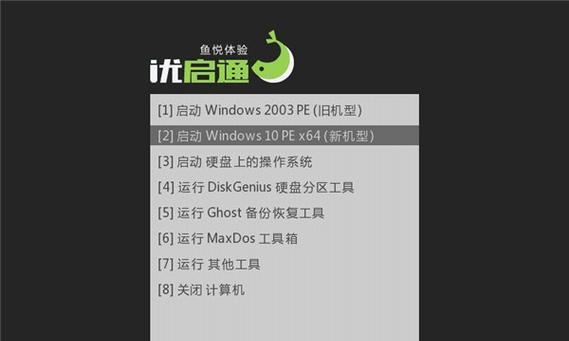
2.打开U盘制作工具,并插入空白U盘。
3.选择合适的系统安装镜像文件,并将其导入U盘制作工具。
4.根据工具的指引,点击开始制作按钮,等待U盘制作完成。
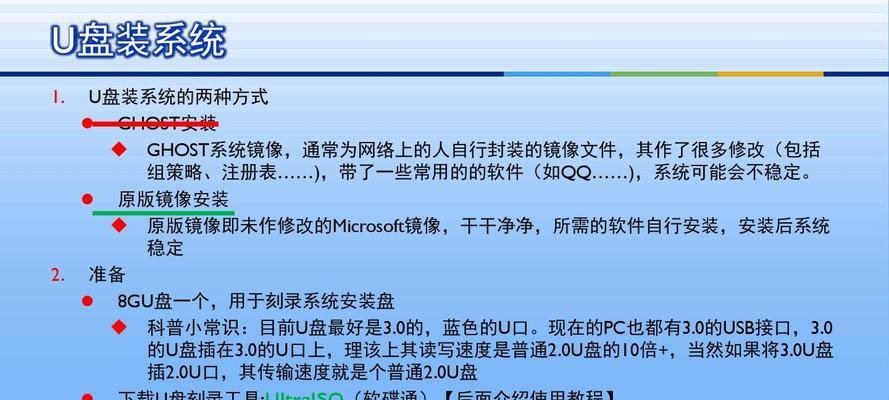
设置电脑启动项:确保U盘可启动
1.将制作好的启动U盘插入需要重装系统的电脑。
2.打开电脑并进入BIOS设置界面(通常是按下Del、F2或者F12键)。
3.找到“启动顺序”或者“BootOrder”选项,将U盘设置为第一启动项。
4.保存设置并退出BIOS界面,电脑会自动重启并从U盘启动。
开始系统重装:按照步骤进行操作
1.在U盘启动后,会出现系统安装界面。选择合适的语言和其他设置,并点击下一步。
2.点击“安装”按钮开始系统安装过程,稍等片刻直到安装界面出现。
3.在安装界面中,选择“自定义安装(高级)”选项,然后选择需要安装系统的目标硬盘。
4.点击“格式化”按钮清空目标硬盘上的数据,并确认该操作。
5.选择目标硬盘并点击“下一步”,系统开始自动安装。
6.安装过程中,系统会多次重启,请耐心等待。
7.在安装完成后,按照系统提示进行最后的设置和配置。
重装后的注意事项:备份数据和安装驱动
1.在重装系统之前,务必备份重要的个人数据,以免丢失。
2.安装完系统后,将之前备份的数据复制回电脑。
3.更新操作系统及相关软件,并安装所需的驱动程序。
4.定期备份数据,避免再次出现重要数据丢失的情况。
常见问题与解决方法:遇到困扰时该怎么办
1.无法启动U盘:检查BIOS设置中U盘启动项是否正确设置,或尝试使用其他U盘制作工具。
2.安装过程中出错:可能是系统安装镜像文件损坏导致的,重新下载或更换镜像文件尝试再次安装。
3.无法安装某些驱动:尝试从电脑制造商官网下载对应的驱动程序并手动安装。
通过U盘进行系统重装是一种方便快捷的方式,只需准备好所需工具,并按照本教程中的步骤进行操作,即可轻松完成系统重装。在操作过程中,需要注意备份重要数据、正确设置启动项以及及时安装驱动等问题。希望本教程能帮助到需要进行系统重装的读者。
版权声明:本文内容由互联网用户自发贡献,该文观点仅代表作者本人。本站仅提供信息存储空间服务,不拥有所有权,不承担相关法律责任。如发现本站有涉嫌抄袭侵权/违法违规的内容, 请发送邮件至 3561739510@qq.com 举报,一经查实,本站将立刻删除。
关键词:盘
- 锦萤智联监控摄像头如何连接手机?
- 4针定位充电器的正确接线方法是什么?
- 洛克王国火王首发的条件是什么?首发火王有哪些策略?
- 伟神英雄联盟水平如何?适合哪些玩家?
- 斐乐路由器不闪烁的可能原因是什么?
- 英雄联盟小鹿技能使用技巧有哪些?如何有效控制?
- 徒步相机镜头如何正确放置?镜头放置不当会有什么影响?
- 洛克王国刷果子的方法是什么?如何高效获取?
- 魔兽客服消息如何移动位置?移动过程中可能会出现哪些问题?
- 英雄联盟刺激光英雄获取方法及常见问题?
妙招大全最热文章
- 《和平精英捏脸在哪里打开?》(探寻和平精英中捏脸功能的解锁地点)
- FPS从100多突然变低到10几,如何解决?(应对突降FPS,提高游戏体验)
- Win10虚拟内存设置多少合适16G(优化系统性能的关键设置)
- 微信好友转移教程——快速搬迁至新微信号(告别老号)
- Win7系统进入BIOS设置界面方法详解(快速、简单的进入BIOS设置界面)
- 笔记本电脑开机黑屏没反应怎么办?如何快速诊断和解决?
- 手机突然黑屏无法开机的原因及解决方法(手机黑屏无反应)
- 绕过苹果手机ID锁的激活工具推荐(寻找解决方案,解除苹果手机ID锁限制)
- B站电脑端视频缓存方法详解(教你轻松将B站视频保存到本地)
- 申请电子邮箱的详细流程(一步步教你申请自己的电子邮箱)
- 最新文章
-
- 魔兽前后对比怎么调整?有哪些设置和调整方法?
- 彩虹热水器排空气的正确方法是什么?操作步骤复杂吗?
- 魔兽世界80级后如何刷坐骑?刷坐骑的效率提升技巧有哪些?
- 热水器喷水后漏电的原因是什么?
- 机顶盒架子的正确安装方法是什么?安装过程中需要注意什么?
- aruba501配置方法是什么?如何增强wifi信号?
- 英雄联盟4蚁人战斗技巧是什么?
- 通用热水器气管安装步骤是什么?
- 洛克王国如何捕捉石魔宠物?捕捉石魔的技巧有哪些?
- 辐射4中如何设置全屏窗口模式?
- 英雄联盟螳螂升到16级攻略?快速升级技巧有哪些?
- 杰斯的水晶如何使用?在英雄联盟中有什么作用?
- 王者荣耀手机端下载流程是什么?
- 创新音箱2.0设置方法有哪些?
- 王者荣耀频繁闪退怎么办?
- 热门文章
-
- 魔兽祈福技能如何设置?设置后对战斗有什么影响?
- 手机下面光动的充电器是什么?它的工作原理是什么?
- 苹果手机怎么突然发黄?发黄的原因是什么?
- 英雄联盟中通天代是什么意思?如何成为通天代玩家?
- 王者荣耀掉分机制是怎样的?如何避免掉分?
- 华为智能手表新机激活流程是怎样的?
- 公共充电器免费设备的工作原理是什么?如何识别和使用?
- 魔兽世界宏转身的设置方法是什么?
- 联想笔记本性能如何?值得购买吗?
- 手机如何作为直播摄像头连接?需要哪些设备和步骤?
- 英雄联盟战区设置方法是什么?设置错误会怎样?
- 启动英雄联盟需要哪个软件?如何正确打开英雄联盟?
- 平板电脑显示屏脱胶的修复方法有哪些?
- 英雄联盟锁帧操作步骤是什么?如何解决画面卡顿问题?
- 原神电脑版内存调整方法是什么?如何优化游戏性能?
- 热门tag
- 标签列表
- 友情链接